нашего
сайта:

| Статус нашего сайта: |

|
ICQ Information Center |
 ICQ SHOP ICQ SHOP5-значные 6-значные 7-значные 8-значные 9-значные Rippers List  ОПЛАТА ОПЛАТА СТАТЬИ СТАТЬИ СЕКРЕТЫ СЕКРЕТЫ HELP CENTER HELP CENTER OWNED LIST OWNED LIST РОЗЫСК!New! РОЗЫСК!New! ICQ РЕЛИЗЫ ICQ РЕЛИЗЫ Протоколы ICQ Протоколы ICQ LOL ;-) LOL ;-) Настройка компьютера Настройка компьютера Аватарки Аватарки Смайлики Смайлики СОФТ СОФТMail Checkers Bruteforces ICQTeam Soft 8thWonder Soft Other Progs ICQ Patches Miranda ICQ  ФорумАрхив! ФорумАрхив! ВАШ АККАУНТ ВАШ АККАУНТ
РекламаНаш канал:irc.icqinfo.ru |
Белунцов В. О.- Библия домашнего компьютера стр.317На других вкладках этого окна можно настроить дополнительные параметры записи. На вкладке CD-Text можно ввести текстовую информацию CD-text для всего диска в целом, а на вкладке Advanced — применить дополнительные трюки вроде скрытия первой дорожки внутри начальной «паузы» на диске. Когда всё готово, можно нажимать кнопку Write. Начнётся процесс записи на диск. Если писать на диск вы пока не планируете, а нужно только сохранить сделанные настройки записи, нажмите кнопку Save. 12.2.3 Запись компакт-диска с данными Чтобы в программе КЗВ создать проект записи компакт-диска с данными, необходимо выбрать из меню File пункт New Project и далее — подпункт New Data Project. При этом окно программы приобретает примерно такой вид, как на рис. 12.30. Как видите, всё очень похоже на предыдущий случай, только теперь окно проекта тоже состоит из двух частей. В левой части отображается дерево каталогов будущего компакт-диска, а в правой — содержимое выбранного каталога. «Корневой элемент» дерева каталогов будущего диска обозначен пиктограммой диска. Его метка по умолчанию имеет имя вроде Datai, Data2 и пр. Её можно изменить, выделив ее и нажав сочетание Ctrl-R. Из верхней части окна программы, где отображается содержимое всех доступных дисковых разделов системы, можно перетаскивать в окно проекта отдельные файлы и целые папки. Их можно размещать как в корневом каталоге проекта, так и в любом другом. Можно также создавать каталоги на будущем компакт-диске. Для этого нажмите сочетание Ctrl-N или щёлкните правой кнопкой мыши в окне проекта (в том каталоге, внутри которого следует создать новый) и из контекс- 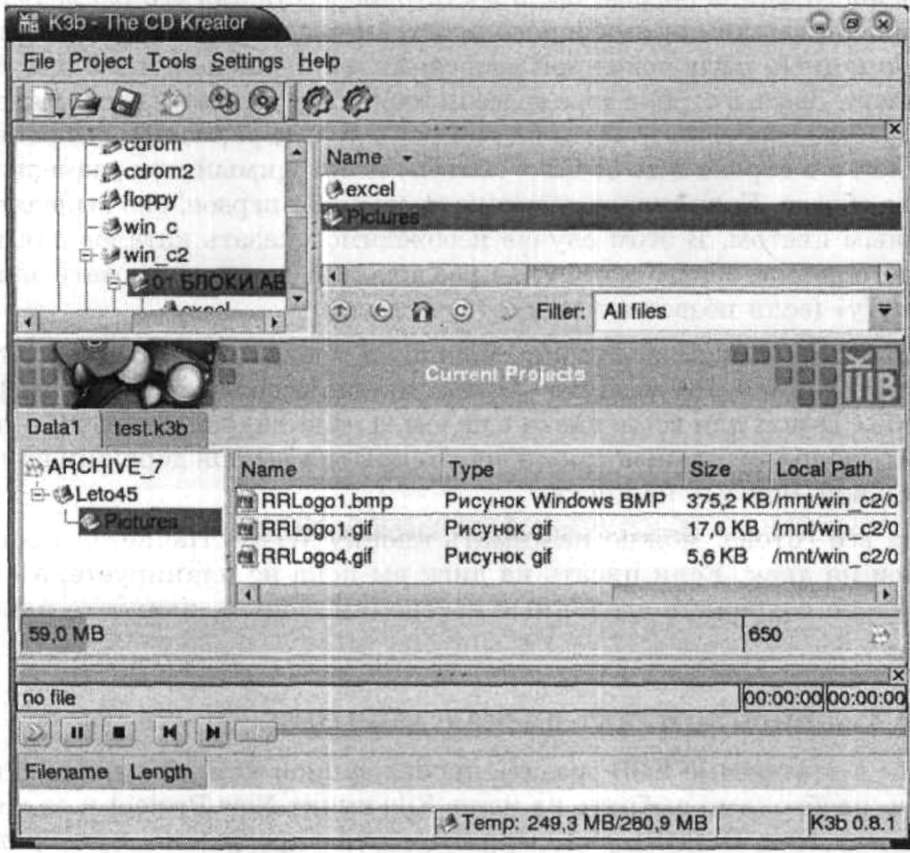 Рис. 12.30 Проект записи компакт-диска с данными в программе КЗВ тного меню выберите пункт New Directory. Откроется новое окно, в котором останется ввести имя нового каталога. Любой файл или каталог, будучи записан на компакт-диск, может иметь другое имя, не совпадающее с оригинальным. Чтобы переименовать файл или каталог в проекте компакт-диска, выделите его имя щелчком мыши и нажмите сочетание Ctrl-R. Файлы и каталоги отображаются в правой части окна проекта в несколько колонок: ■ Name — имя файла или каталога; ■ Туре — тип файла (например, звуковой файл, рисунок и пр.); ■ Size — размер файла; ■ Local Path — полный путь к исходному файлу на винчестере; ■ Link — используется в том случае, если файл-источник представляет собой символическую ссылку на другой файл. Тогда путь к этому файлу выводится в данной колонке. Расположение колонок можно изменять, перетаскивая мышью их заголовки. Впрочем, это можно делать и в окне проекта звукового диска, и проектов других типов. Когда всё готово, можно открыть окно настроек записи диска, нажав кнопку на панели инструментов или сочетание Ctrl-B. Можно вместо этого щёлкнуть правой кнопкой мыши в окне проекта и выбрать из контекстного меню пункт Burn. Окно настройки параметров записи компакт-диска теперь будет немного отличаться от того, что мы видели при записи звукового диска. Теперь оно состоит из четырёх вкладок. |